今天和大家分享一下win8系统Hp QC软件无法正常使用问题的解决方法,在使用win8系统的过程中经常不知道如何去解决win8系统Hp QC软件无法正常使用的问题,有什么好的办法去解决win8系统Hp QC软件无法正常使用呢?小编教你只需要 1、点击win8系统的开始菜单,然后在搜索框输入UAC,单击回车,之后,便会出现更改用户账户控制设置的界面; 2、在始终通知下会出现一个滚动条,我们需要将它滑动到最下方的“从不通知”处;就可以了。下面小编就给小伙伴们分享一下win8系统Hp QC软件无法正常使用具体的解决方法:
推荐:
1、点击win8系统的开始菜单,然后在搜索框输入UAC,单击回车,之后,便会出现更改用户账户控制设置的界面;
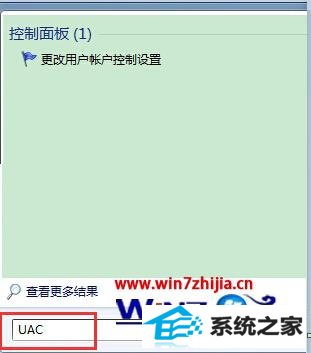
2、在始终通知下会出现一个滚动条,我们需要将它滑动到最下方的“从不通知”处;
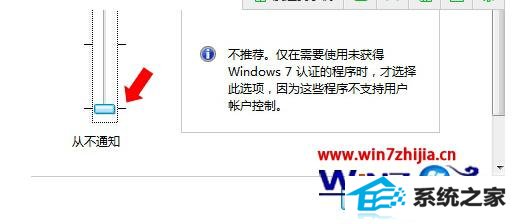
3、点击菜单,然后在附件中找到命令提示符,然后右键点击,以管理员身份运行。打开命令提示符窗口之后,输入如下命令:bcdedit /set {current} nx Alwaysoff ,并单击回车。
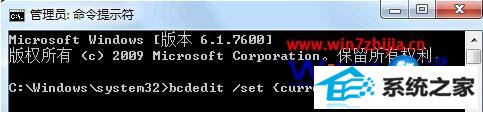
4、完成上述设置之后咱们重启一下电脑,接下来再启动Hp QCExplore便发现可以正常的下载客户端组件了。
上面就是关于升级win8系统后Hp QC软件无法正常使用的解决方法,是不是很简单呢,有需要的朋友可以根据上面的步骤进行操作解决吧,希望本教程可以帮助到大家,更多精彩内容欢迎关注站。